Edite las propiedades de un barandal superior o un pasamano.
- En una vista 3D o una vista de plano, pulse la tecla Tab para resaltar el barandal continuo y haga clic para seleccionarlo. Aparece un icono de bloqueo (
 ). Este icono indica que no se ha aplicado ningún cambio de tipo de sistema de barandillas o de ejemplar de barandal en el barandal continuo. El barandal es tal y como se ha especificado en las propiedades de tipo del sistema de barandillas.
). Este icono indica que no se ha aplicado ningún cambio de tipo de sistema de barandillas o de ejemplar de barandal en el barandal continuo. El barandal es tal y como se ha especificado en las propiedades de tipo del sistema de barandillas. 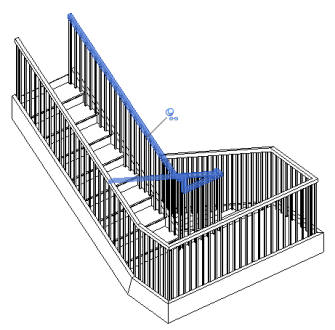
Al hacer clic en el icono de bloqueo o al seleccionar la herramienta
 (Editar barandales) en el grupo Barandal continuo, se muestra el icono de desbloqueo (
(Editar barandales) en el grupo Barandal continuo, se muestra el icono de desbloqueo ( ). El icono de desbloqueo (
). El icono de desbloqueo ( ) indica dos posibles condiciones:
) indica dos posibles condiciones: - Puede realizar cambios de ejemplar o tipo en este ejemplar del barandal, de forma que varíe con respecto a las propiedades del sistema de barandillas.
- Puede que ya se hayan aplicado los cambios de ejemplar o tipo al barandal.
- Consulte las opciones de modificación de la tabla siguiente:
Si desea cambiar... Acción... tipo de barandal continuo especificado para el sistema de barandillas Modifique la propiedad Tipo en Barandal superior o Pasamanos. Consulte Propiedades de tipo del sistema de barandillas. tipo de barandal continuo utilizado en un ejemplar concreto - Seleccione el barandal.
- Haga clic en el icono de bloqueo (
 ).
). - En el selector de tipo, seleccione un tipo de barandal.
propiedades del tipo de barandal continuo - Seleccione el barandal.
- En la paleta Propiedades, haga clic en
 (Editar tipo).
(Editar tipo). - Modifique las propiedades según sea necesario. Consulte Propiedades de tipo de barandal continuo. Nota: Al modificar las propiedades de tipo, se cambian estas especificaciones para todos los barandales que usen dicho tipo.
perfil de barandal para un ejemplar de barandal continuo - Seleccione el barandal.
- En el grupo Barandal continuo, haga clic en
 (Editar barandal).
(Editar barandal). Al seleccionar Editar barandal se desbloquea el barandal para poder modificarlo.
- Utilice las herramientas disponibles en el grupo Perfil para seleccionar un perfil que utilizar para el barandal o para cargar una nueva familia de perfiles.
- Haga clic en
 (Finalizar modo de edición).
(Finalizar modo de edición).
juntas de barandilla - Seleccione el barandal.
- En el grupo Barandal continuo, haga clic en
 (Editar barandal).
(Editar barandal). Al seleccionar Editar barandal se desbloquea el barandal para poder modificarlo.
- En el grupo Herramientas, haga clic en
 (Editar camino).
(Editar camino). - En el grupo Uniones, haga clic en
 (Editar juntas de barandilla) para especificar juntas individuales de inglete o empalme. Consulte Editar una junta de barandilla continua.
(Editar juntas de barandilla) para especificar juntas individuales de inglete o empalme. Consulte Editar una junta de barandilla continua. - Haga clic en
 (Finalizar modo de edición).
(Finalizar modo de edición).
camino de extensión de barandal - Seleccione el barandal con la extensión que desea modificar.
- En el grupo Barandal continuo, haga clic en
 (Editar barandal).
(Editar barandal). - En el grupo Herramientas, haga clic en
 (Editar camino).
(Editar camino). - Si lo desea, puede abrir el visor de plano de trabajo y utilizar las herramientas de dibujo para modificar el camino de extensión. Consulte Definir una extensión de barandal continuo.
- Haga clic en
 (Finalizar modo de edición).
(Finalizar modo de edición).
camino de barandal El camino de barandal está condicionado por el camino de barandilla del sistema y no se puede modificar. Para modificar el camino de barandilla del sistema, seleccione el sistema de barandillas y, en el grupo Modo, haga clic en  (Editar camino). Consulte Modificar elementos de boceto.
(Editar camino). Consulte Modificar elementos de boceto.
Para restablecer un barandal continuo
- Desde una vista de proyecto (fuera del modo de edición): seleccione el barandal continuo y, en el grupo Barandal continuo, haga clic en
 (Restablecer barandal).
(Restablecer barandal). También puede hacer clic en el icono de desbloqueo (
 ) para desactivar las modificaciones de ejemplar y restaurar las especificaciones de tipo por defecto del barandal.
) para desactivar las modificaciones de ejemplar y restaurar las especificaciones de tipo por defecto del barandal. - Para restablecer el barandal en el modo de edición de barandal:
- Seleccione el barandal continuo.
- En el grupo Barandal continuo, haga clic en
 (Editar barandal).
(Editar barandal). - En el grupo Herramientas, haga clic en
 (Restablecer barandal).
(Restablecer barandal).
La herramienta Restablecer barandal restaura el camino de barandales calculado por el sistema y las especificaciones de tipo predeterminadas para el barandal superior o el pasamano. Utilice uno de los métodos siguientes para restablecer el barandal: